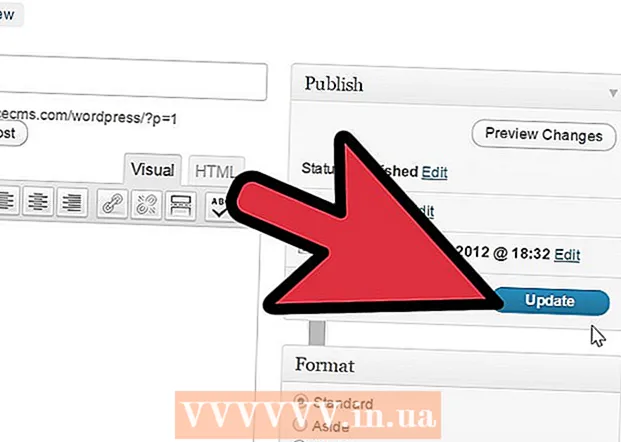Autor:
Eugene Taylor
Dátum Stvorenia:
10 August 2021
Dátum Aktualizácie:
1 V Júli 2024
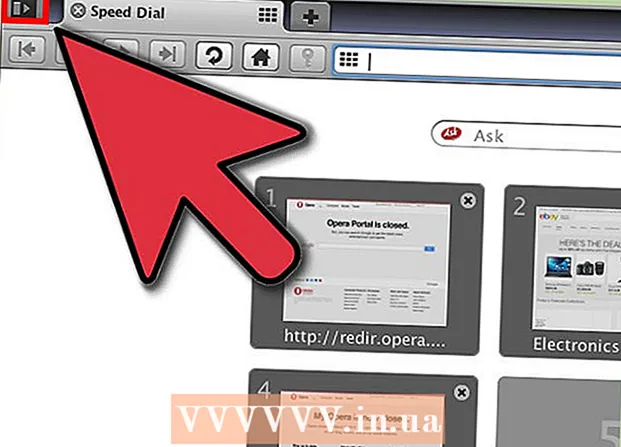
Obsah
- Na krok
- Metóda 1 z 2: Výber nainštalovaného prehľadávača
- Metóda 2 z 2: Aktuálny prehľadávač nastavíte ako predvolený
- Tipy
Chcete, aby vaše programy otvorili iný prehľadávač po kliknutí na odkaz? Pokiaľ máte nainštalovaný iný prehliadač, môžete ho nastaviť ako predvolený prehliadač pre všetky aplikácie OS X. V tomto vám pomôže tento článok.
Na krok
Metóda 1 z 2: Výber nainštalovaného prehľadávača
 Otvorte Safari. Ktorýkoľvek nainštalovaný ako predvolený prehliadač môžete nastaviť v nastaveniach Safari. Safari nájdete v doku alebo v priečinku Applications.
Otvorte Safari. Ktorýkoľvek nainštalovaný ako predvolený prehliadač môžete nastaviť v nastaveniach Safari. Safari nájdete v doku alebo v priečinku Applications.  Kliknite na ponuku Safari. To nájdete v ľavom hornom rohu obrazovky po otvorení Safari. V ponuke Safari vyberte položku Predvoľby.
Kliknite na ponuku Safari. To nájdete v ľavom hornom rohu obrazovky po otvorení Safari. V ponuke Safari vyberte položku Predvoľby.  Vyberte kartu Všeobecné. Kliknite na ponuku „Nastaviť predvolený prehliadač“. Otvorí sa zoznam ďalších prehľadávačov, ktoré ste nainštalovali. Ak nie sú nainštalované žiadne ďalšie prehľadávače, budete musieť nainštalovať jeden, aby ste zmenili predvolený prehľadávač. Medzi populárne prehliadače pre OS X patria:
Vyberte kartu Všeobecné. Kliknite na ponuku „Nastaviť predvolený prehliadač“. Otvorí sa zoznam ďalších prehľadávačov, ktoré ste nainštalovali. Ak nie sú nainštalované žiadne ďalšie prehľadávače, budete musieť nainštalovať jeden, aby ste zmenili predvolený prehľadávač. Medzi populárne prehliadače pre OS X patria: - Mozilla Firefox
- Google Chrome
- Opera
 Kliknite na Skončiť. Po výbere nového predvoleného prehľadávača kliknite na tlačidlo Skončiť. Akékoľvek odkazy v iných programoch a aplikáciách sa automaticky otvoria vo vybranom prehliadači.
Kliknite na Skončiť. Po výbere nového predvoleného prehľadávača kliknite na tlačidlo Skončiť. Akékoľvek odkazy v iných programoch a aplikáciách sa automaticky otvoria vo vybranom prehliadači.
Metóda 2 z 2: Aktuálny prehľadávač nastavíte ako predvolený
 Otvorte prehliadač. Firefox aj Chrome je možné nastaviť ako predvolený prehliadač pomocou ponuky Predvoľby alebo Nastavenia. To môže byť užitočné, ak je prehliadač už otvorený a nechcete otvárať Safari.
Otvorte prehliadač. Firefox aj Chrome je možné nastaviť ako predvolený prehliadač pomocou ponuky Predvoľby alebo Nastavenia. To môže byť užitočné, ak je prehliadač už otvorený a nechcete otvárať Safari.  Nastavte prehliadač ako predvolený. Proces sa bude líšiť podľa jednotlivých prehliadačov:
Nastavte prehliadač ako predvolený. Proces sa bude líšiť podľa jednotlivých prehliadačov: - Chrome: Kliknite na tlačidlo ponuky Chrome (☰) a vyberte položku Predvoľby. Posuňte sa nadol v dolnej časti stránky Nastavenia a kliknite na tlačidlo „Nastaviť Google Chrome ako môj predvolený prehliadač“.
- Firefox: Kliknite na tlačidlo Firefox a vyberte Možnosti. Kliknite na kartu Všeobecné a potom na položku „Nastaviť ako predvolené“.
Tipy
- Väčšina webových prehliadačov pri spustení skontroluje, či sú predvoleným prehliadačom. Prehliadač vám voliteľne poskytne možnosť nastaviť ho ako predvolený prehliadač.